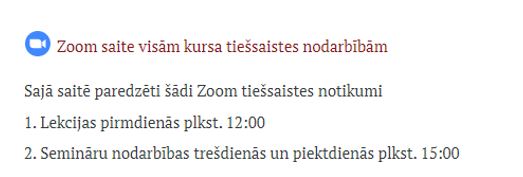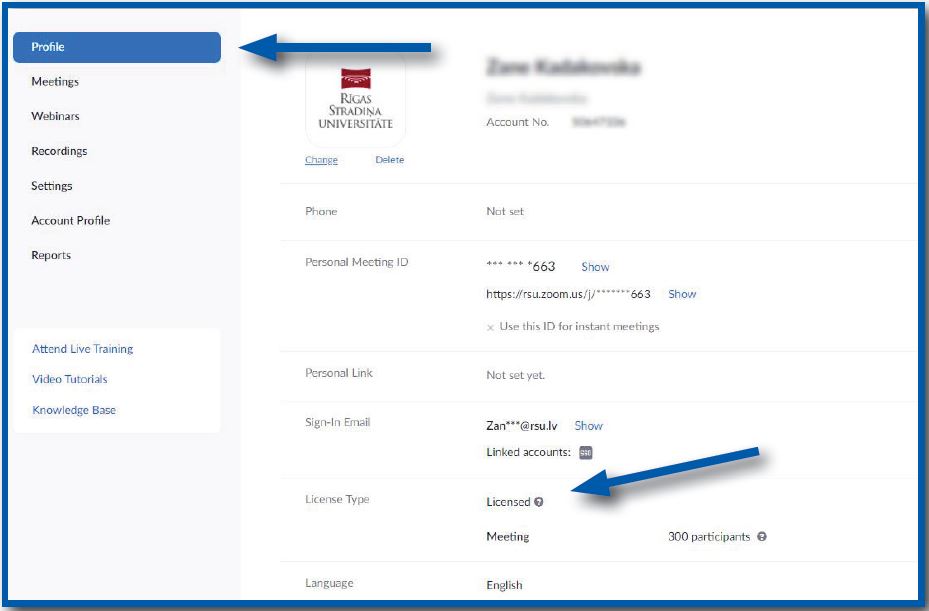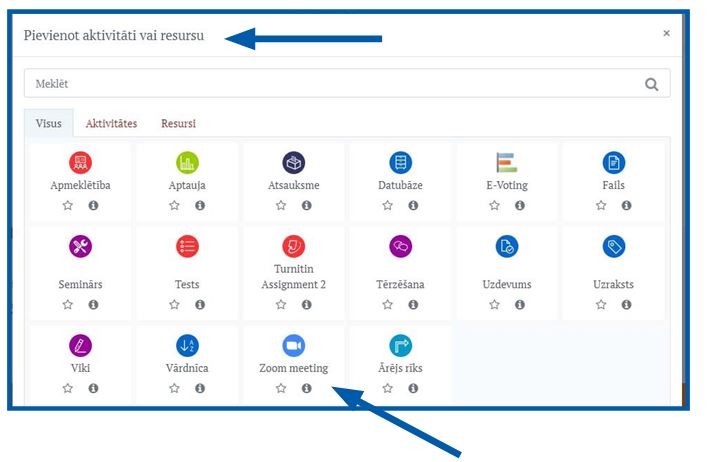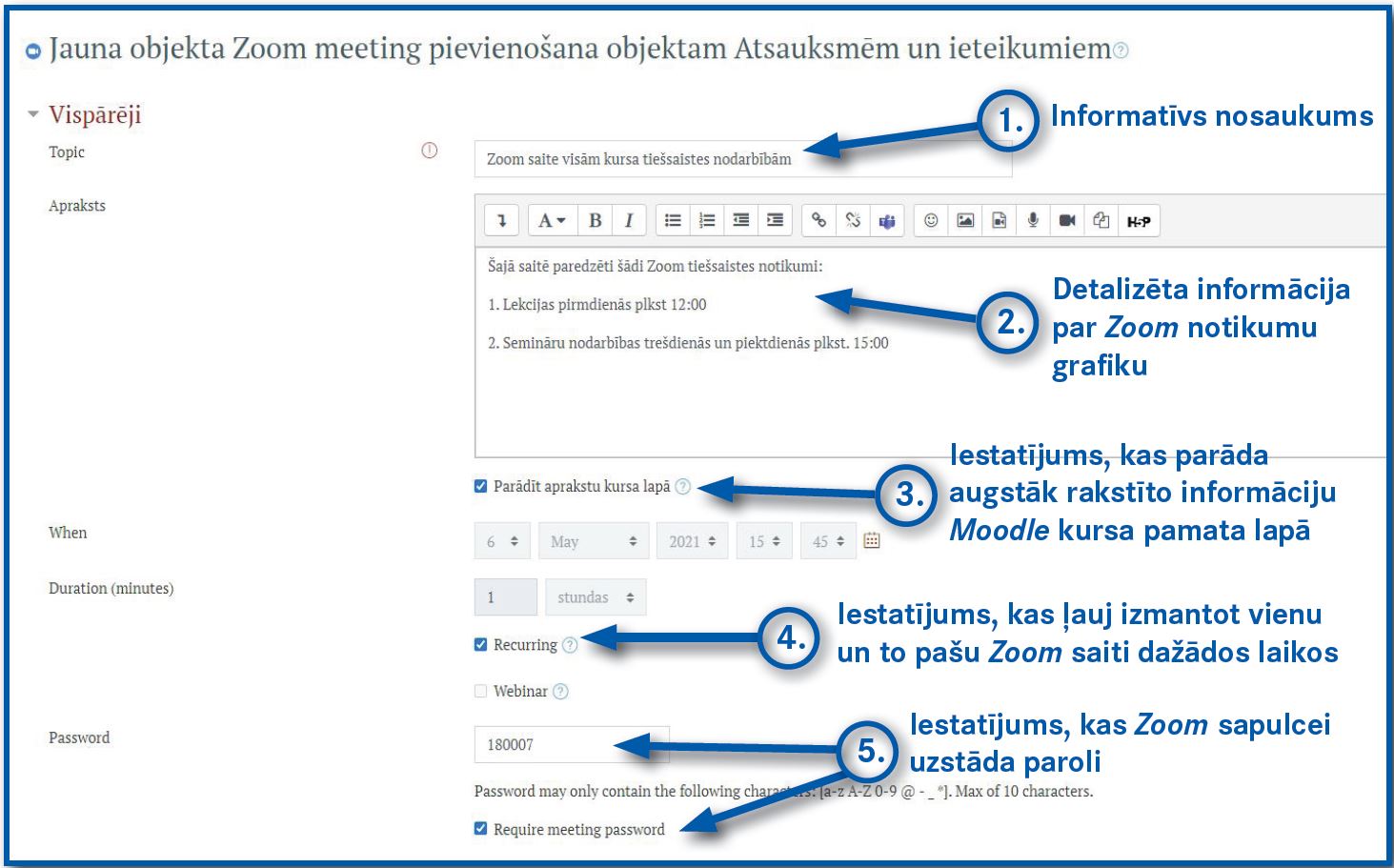- Jebkuru Zoom saiti e-studijās var izveidot kā unikālu vienam notikumam vai kā saiti, kas izmantojama atkārtoti visu studiju kursa norises laiku. Saskaņā ar RSU studentu sniegto atgriezenisko saiti, liels unikālo Zoom notikumu skaits studiju kursā var apgrūtināt aktuālās saites atrašanu, savukārt, novēlota Zoom saites ievietošana var radīt neziņu par nodarbības norisi. Ieteicams mērķtiecīgi samazināt Zoom saišu skaitu, izmantojot vienu tiešsaistes saiti visam studiju kursam.
- Semestra sākumā aicinām docētājus atvērt rsu.zoom.us, lai sadaļā Profile pārliecinātos par to, ka Zoom licence ir piešķirta.
- Lai e-studiju kursā ievietotu Zoom notikuma saiti
- nepieciešams ieslēgt rediģēšanas režīmu
- un klikšķināt uz "Pievienot aktivitāti vai resursu
- " un tad uznirstošajā logā
- jāizvēlas Zoom
- sapulce.
- Nosaukums: Ievadiet precīzu un nepārprotamu nosaukumu, kas informē par
- paredzētajām Zoom aktivitātēm. Ja kursā ir tikai viena veida nodarbības, visām grupām, vienā un tajā pašā laikā, tad visam e-studiju kursam var veidot tikai vienu Zoom saiti un izvietot to kursa sākuma daļā. Saites nosaukumam ir jābūt saturiski informatīvam, piemēram,
- “Tiešsaistes lekcijas pirmdienās 15.00 – 16.30”; “Praktiskās nodarbības trešdienās 07.04.–26.05.
- 2021”.
- Apraksts: Ja ir vairāki nodarbību veidi vai nodarbību laiki mainās, tad, ievietojot Zoom saiti, sadaļā “Apraksts” ir svarīgi studējošos skaidri informēt par saitē
notikumiem
- organizētajiem notikumiem un to laikiem. Studējošajam šī informācija parādīsies šādi:
- Sapulces atkārtošanās: Šo iestatījumu atzīmē, lai viena un tā pati Zoom saite tiktu izmantota vairākiem tiešsaistes notikumiem. Vienas Zoom saites izmantošana visā kursā samazina risku, ka students, nodarbībai sākoties, atvērs nepareizo saiti. Šādu saiti nevajadzētu izmantot publiskiem pasākumiem, citu kursu Zoom sesijām, eksāmeniem vai vieslektoru lekcijām.
| Info | ||
|---|---|---|
| ||
Pārbaudes darbam, kurš tiks vērtēts ar atzīmi (eksāmenam, ieskaitei vai nodarbībai) ieteicams veidot |
atsevišķu Zoom saiti ar atšķirīgiem drošības iestatījumiem. Arī šo Zoom notikumu ir būtiski plānot un izvietot kursā vismaz dažas dienas pirms studiju kursa sākuma. |
Piekļuves kods: Aktivizējiet opciju “Pieprasīt sapulces piekļuves kodu”.
- Ierakstiet unikālu piekļuves kodu laukā “Iestatīt piekļuves kodu”.
- Šī opcija nodrošina, ka tikai lietotāji ar piekļuves kodu var pievienoties sapulcei, kas palielina drošību.
Uzgaidāmā telpa:
- Ja vēlaties kontrolēt, kuri dalībnieki pievienojas sapulcei, atzīmējiet opciju “Iespējot uzgaidāmo telpu”.
- Šī iestatījuma aktivizēšana nozīmē, ka dalībnieki vispirms tiek novirzīti uz uzgaidāmo telpu, un organizatoram manuāli jāapstiprina viņu pievienošanās.
Autentifikācija:
- Lai pievienotos sapulcei, iespējams aktivizēt obligāto autentifikāciju, atzīmējot “Lai pievienotos, nepieciešama autentifikācija”.
- Šī opcija ir īpaši noderīga gadījumos, kad nepieciešams sekot dalībnieku apmeklējumam (piemēram, lekcijās vai apmācībās).
| Info | ||
|---|---|---|
| ||
Ja kursā papildus tiešsaistes lekcijām |
tiek plānotas nodarbības atsevišķām grupām (semināri, darbnīcas, praktiskie |
vai laboratorijas darbi |
), |
katrai grupai ieteicams izveidot atsevišķu Zoom notikumu |
. Norādiet precīzu aktivitātes veidu, |
laiku un grupas numuru, piemēram, |
“Seminārs 2020z1 grupai, otrdienās plkst. 9.00”. Kursā Zoom saites |
Atsevišķi izveidots un pārskatāmi izvietots Zoom notikums katrai grupai ir ļoti būtisks, sevišķi tajos gadījumos, ja nodarbības katrai grupai vadīs cits docētājs. Jāatceras, ka host tiesības ir Zoom saites veidotājam, citam docētājam Jūsu veidotajā tiešsaistes notikumā nebūs host, bet gan dalībnieka tiesības. Ja notikumā plānoti vairāki docētāji, viņus iespējams
var diferencēt, nodrošinot, ka katra grupa redz tikai tai paredzēto saiti, bet citas saites paliek paslēptas. Šāda pieeja ir īpaši svarīga, ja katrai grupai ir cits docētājs, jo host tiesības pieder saites izveidotājam. Ja vajadzīgi vairāki docētāji, viņus var pievienot kā alternatīvos host-us, vai |
5. Atkārtojošai saitei ir svarīgi, lai tā būtu izveidota droša - ar paroli aizsargāta “Require meeting password” un ja nepieciešams ar “Enable waiting room” - uzgaidāmās telpas uzstādījumu. Var arī likt arī “Only authenticated users”, kas lekcijas gadījumā ir būtiski apmeklētības uzskaitei, ja nav neviena ārējā dalībnieka.
Papildus var ģenerēt e-pasta atgādinājumus studējošajiem caur jaunumu forumu. Vienu dienu iepriekš Jaunumu forumā var publicēt Zoom notikuma veidu, plānotās tēmas nosaukumu un laiku, aprakstā iekļaujot plānotās nodarbības darba kārtību un atgādinājumu par to, ko bija nepieciešams sagatavot uz šo tiešsaistes notikumu, norādot arī Zoom notikuma saiti.
Šeit vēlams norādīt Moodle Zoom notikuma saiti. Atverot tiešo Zoom saiti no e-pasta parasti netiek prasīts studenta lietotāja vārds un parole. Ja saite būs vispirms uz Zoom notikumu e-studijās un tad uz Zoom, studentam automātiski tiks paprasīta e-studiju parole un lietotājvārds, pirms viņš tiks klāt tiešajai Zoom saitei. Tas, cita starpā, atvieglos arī Zoom notikuma apmeklētības uzskaiti.
katram izveidot savu saiti. Lai izvairītos no problēmām, neizmantojiet vienu licenci vairāku saišu vienlaicīgai veidošanai. |